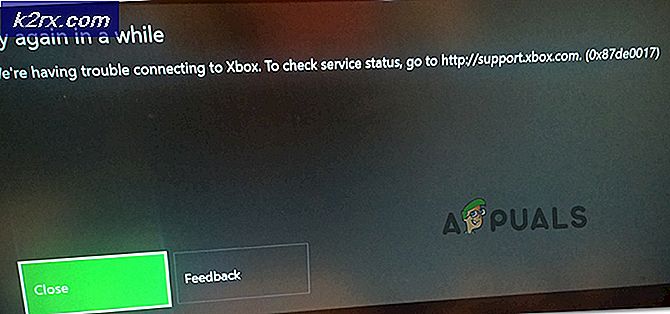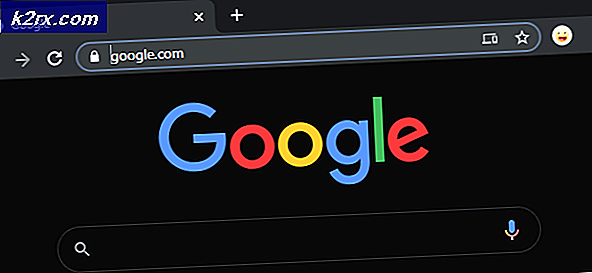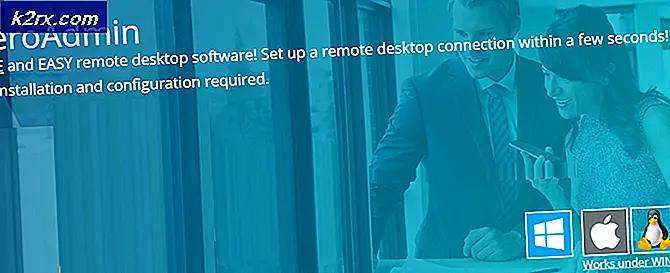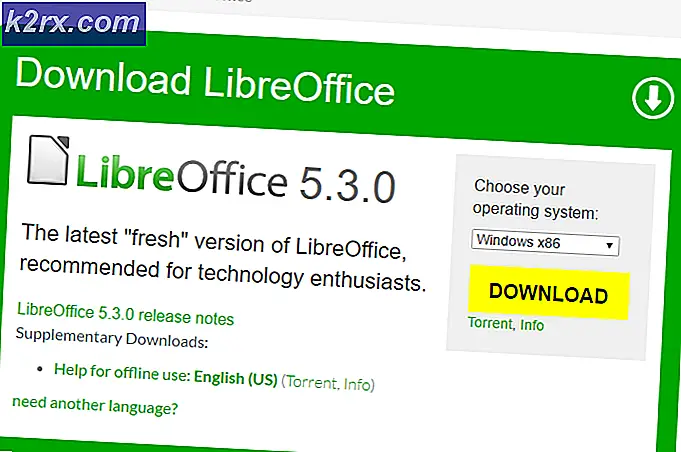วิธีแก้ไข 'การพยายามเชื่อมต่อ L2TP ล้มเหลวเนื่องจากเลเยอร์ความปลอดภัยพบข้อผิดพลาดในการประมวลผล'
การเชื่อมต่อ L2TP ใช้ Layer 2 Tunneling Protocol และส่วนใหญ่จะใช้เพื่อรองรับ Virtual Private Networks Virtual Private Network (VPN) ใช้เพื่อปกปิดที่มาของการเชื่อมต่อโดยสะท้อนการเชื่อมต่อผ่านเซิร์ฟเวอร์ที่อยู่ในพื้นที่ที่แตกต่างจากที่มาของการเชื่อมต่อ วิธีนี้สามารถช่วยให้ผู้คนจำนวนมากซ่อนตำแหน่งของตนจากบางเว็บไซต์เพื่อหลีกเลี่ยงข้อ จำกัด ด้านความปลอดภัยบางประการ
อย่างไรก็ตามเมื่อไม่นานมานี้มีรายงานจำนวนมากเข้ามาโดยที่ผู้ใช้ไม่สามารถทำการเชื่อมต่อ VPN ได้และ "ความพยายามในการเชื่อมต่อ L2TP ล้มเหลวเนื่องจากชั้นความปลอดภัยพบข้อผิดพลาดในการประมวลผลระหว่างการเจรจาครั้งแรกกับคอมพิวเตอร์ระยะไกล” เกิดข้อผิดพลาดขณะพยายามดำเนินการดังกล่าว ในบทความนี้เราจะพูดถึงสาเหตุที่ถูกกระตุ้นและยังมีวิธีแก้ปัญหาที่สามารถแก้ไขได้อย่างสมบูรณ์
อะไรเป็นสาเหตุของข้อผิดพลาด“ ความพยายามในการเชื่อมต่อ L2TP ล้มเหลว”
หลังจากได้รับรายงานจำนวนมากจากผู้ใช้หลายคนเราจึงตัดสินใจที่จะตรวจสอบปัญหาและคิดหาวิธีแก้ไขปัญหาอย่างสมบูรณ์ นอกจากนี้เราได้ตรวจสอบสาเหตุที่ทำให้เกิดและระบุไว้ดังต่อไปนี้
เมื่อคุณมีความเข้าใจพื้นฐานเกี่ยวกับธรรมชาติของปัญหาแล้ว เราจะดำเนินการแก้ไขต่อไป ตรวจสอบให้แน่ใจว่าได้ใช้สิ่งเหล่านี้ตามลำดับเฉพาะที่นำเสนอเพื่อหลีกเลี่ยงความขัดแย้ง
โซลูชันที่ 1: การเปิดใช้งาน MS-CHAP v2.0
เนื่องจากเป็นสิ่งสำคัญที่จะต้องเปิดใช้งานโปรโตคอล Microsoft CHAP v2 ก่อนที่จะพยายามเชื่อมต่อกับ VPN ใน Windows 10 ในขั้นตอนนี้เราจะเปิดใช้งานโปรโตคอล สำหรับการที่:
- ตรวจสอบให้แน่ใจว่าการเชื่อมต่อ VPN ได้รับการกำหนดค่าอย่างเหมาะสมเพื่อให้ตรงกับไฟล์ หนังสือรับรอง ของเซิร์ฟเวอร์ VPN ที่คุณพยายามเชื่อมต่อและเพิ่มการเชื่อมต่อ
- เมื่อเพิ่มการเชื่อมต่อแล้วก็จะ ปรากฏ ใน รายการอะแดปเตอร์เครือข่าย
- กด“Windows” + “ร” เพื่อเปิด “วิ่ง"พร้อมท์
- พิมพ์ใน“ncpa.cpl” และกด“ Enter” เพื่อเปิดการตั้งค่าอะแดปเตอร์เครือข่าย
- คลิกขวาที่ "VPN” ที่เพิ่มการเชื่อมต่อแล้วเลือก“คุณสมบัติ“.
- คลิกที่ “ ความปลอดภัย” และตรวจสอบไฟล์ “ อนุญาตโปรโตคอลเหล่านี้” ตัวเลือก
- ตรวจสอบไฟล์ “ เวอร์ชัน Microsoft-CHAP 2” แล้วคลิกที่ "ตกลง".
- พยายามเชื่อมต่อกับ VPN และ ตรวจสอบ เพื่อดูว่าปัญหายังคงมีอยู่หรือไม่
โซลูชันที่ 2: การเปิดใช้งานส่วนขยาย LCP
สิ่งสำคัญคือต้องมีการกำหนดค่าการตั้งค่า PPP เพื่ออนุญาตส่วนขยาย LCP ดังนั้นในขั้นตอนนี้ เราจะเปลี่ยนคุณสมบัติ VPN และเปิดใช้งานส่วนขยาย สำหรับการที่:
- กด“Windows” + “ร” เพื่อเปิด “วิ่ง"พร้อมท์
- พิมพ์ใน“ncpa.cpl” แล้วกด“ป้อน” เพื่อเปิดการตั้งค่าอะแดปเตอร์เครือข่าย
- คลิกขวาที่ "VPN” การเชื่อมต่อที่เพิ่มและเลือก “คุณสมบัติ“.
- คลิกที่ "ตัวเลือก” แล้วเลือก“การตั้งค่า PPP“.
- ตรวจสอบไฟล์ “ เปิดใช้งานส่วนขยาย LCP” และคลิกที่ปุ่ม“ตกลงปุ่ม "
- อีกครั้งเลือก "ตกลง” เพื่อบันทึกการตั้งค่าของคุณ
- พยายามเชื่อมต่อกับ VPN และ ตรวจสอบ เพื่อดูว่าปัญหายังคงมีอยู่หรือไม่